如果电脑使用久了就会出现很多问题,比较多见的就是驱动器的问题了,有很多用户反映说电脑开机就提示:windows驱动器未就绪的情况,那么win7系统提示windows驱动器未就绪怎么办呢?下面,小编就来跟大家介绍Win7系统弹出“Windows驱动器未就绪”的·处理技巧。
Win7系统在启动时,出现提示Windows驱动器未就绪, 想想可能出现的原因应该是不存在软盘驱动器或驱动器未安装,知道原因了,那接下来就好办了,只要将软盘驱动器禁用就可以了,下面,小编给大家分享Win7系统弹出“Windows驱动器未就绪”的解决方法。
Win7系统弹出“Windows驱动器未就绪”如何解决
选择“管理”,打开计算机管理窗口。
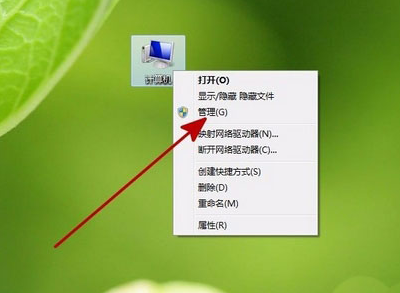
驱动器未就绪电脑图解1
在计算机管理窗口中,找到“设备管理器”。
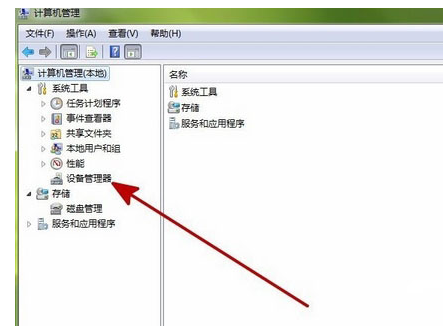
驱动器未就绪电脑图解2
点击“设备管理器”,在右边窗口中找到“软盘控制器”。
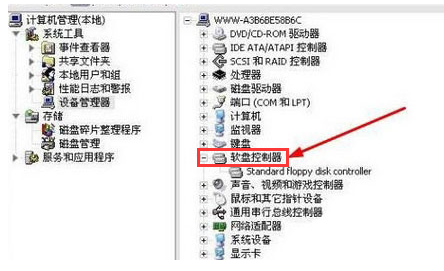
驱动器电脑图解3
右键单击“软盘控制器”下的“standard floppy disk controller”。
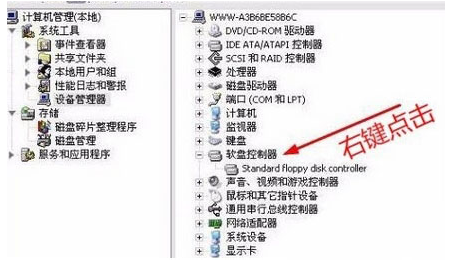
驱动器电脑图解4
选择“卸载”。
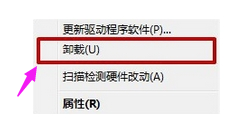
驱动器电脑图解5
关闭窗口,重启电脑完成设置。

Win7电脑图解6
以上就是Win7系统弹出“Windows驱动器未就绪”的·处理技巧。